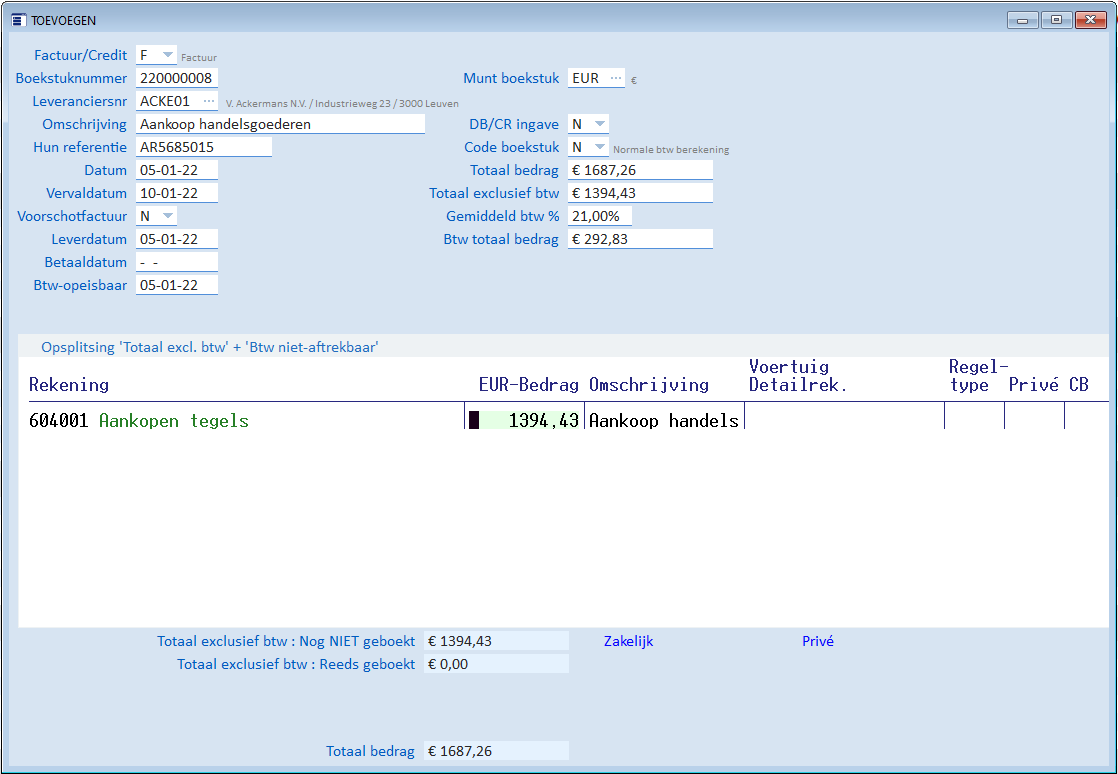Het toevoegen van een boekstuk doet u door de keuze 'Toevoegen' te selecteren. U krijgt dan volgend scherm te zien:
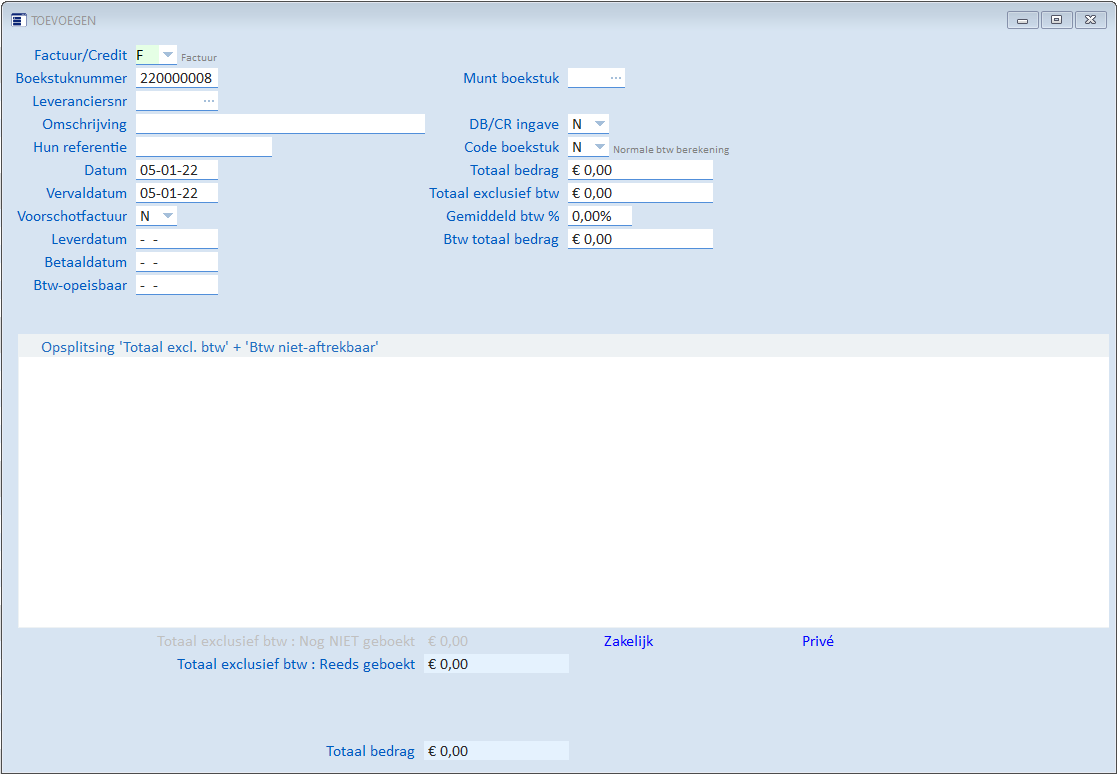
Tijdens het toevoegen van een nieuw boekstukken moet u een aantal velden in dit scherm invullen. We overlopen even deze velden:
Basisgegevens aankoopboekstuk
Factuur/Credit
Hiermee bepaalt u of dit een boeking is van factuur of creditnota. Door 'F5' te selecteren krijgt u een overzicht van de mogelijke waarden:
oF = Factuur
oC = Creditnota
Boekstuknummer
Het boekstuknummer is het opeenvolgende nummer van de boekstukken. Telkens u een nieuw boekstuk toevoegt, zal dit boekstuknummer met een waarde 1 worden opgehoogd.
Opmerking: Wanneer u voor het eerst een boekstuk toevoegt (of wanneer u een nieuw boekhoudjaar begint), kunt u best dit nummer aanpassen naar 'XX0000001' waarbij de eerste 2 karakters 'XX' de laatste 2 cijfers zijn van het jaar het boekstuk. Stel dat het huidige boekhoudjaar 2022 is, dan zal het 1e boekstuknummer '220000001' zijn.
Leveranciersnummer
Omdat u een aankoopboekstuk toevoegt, is het een leveranciernummer dat u dient in te vullen. U kunt 'F5' selecteren om een lijst van leveranciers te zien. Daar kunt u dan via 'Enter' de gewenste leverancier 'Overbrengen' naar dit aankoopboekstuk.
Omschrijving, Hun referentie
Deze 2 velden zijn niet verplicht in te vullen. Wel kunt u deze invullen indien u meer informatie over deze boeking wenst bij te houden. Zo kunt u in 'Hun referentie' het factuurnummer van de aankoopfactuur invullen.
Datum, Vervaldatum
De datum is de aankoopdatum op de aankoopfactuur. De vervaldatum wordt dan automatisch berekend aan de hand van de 'Datum' en de vervaldag-instelling bij de ingevulde leverancier. Uiteraard kunt u beide data steeds wijzigen.
Voorschotfactuur
Hiermee kunt u aangeven of dit een voorschotfactuur is.
Leverdatum, Betaaldatum, Btw-opeisbaar
Deze 3 data worden automatisch ingevuld en zijn standaard gelijk aan de aankoopfactuurdatum. Uiteraard kunt u deze steeds wijzigen.
Munt boekstuk
Dit is de muntcode van dit boekstuk. Standaard is dit altijd 'EUR'.
Basis-munt, Wisselkoers
Wanneer de leverancier een buitenlandse leveranciers is met een andere munt dan 'EUR', of wanneer deze factureert in een ander munt dan 'EUR', dan wordt de 'Basis-munt' gelijk gesteld aan 'EUR' en zal 'Munt boekstuk' de ander munt zijn (vb 'USD'). Daarnaast zal ook de huidig geldende wisselkoers van deze munt opgevraagd worden.
Merk op dat de ingevulde bedragen dan steeds de valuta van de vreemde munt zullen hebben. Wel zal er een omrekening naar 'EUR' worden uitgevoerd (links van de ingevulde bedragen)
DB/CR ingave
Standaard bepaalt het programma zelf in welk btw-vak iedere regel van de opsplitsing worden opgenomen. Indien u dit echter wilt wijzigen, kan dit door in dit veld een 'Ja' in te vullen. U kunt dan manueel aanpassingen doorvoeren.
Code boekstuk
Via dit veld kunt u aangeven welke btw-regeling er voor dit boekstuk moet toegepast worden. Standaard wordt een code ingevuld zoals die als 'standaard' bij de leverancier is ingevuld.
Door 'F5' te selecteren krijgt u een overzicht van de verschillende mogelijkheden
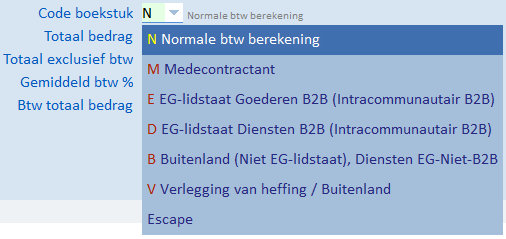
Totaal bedrag, Totaal exclusief btw, Gemiddeld btw %, Btw totaal bedrag
Eerst vult u het 'Totaal bedrag' in, waarna automatisch de overige velden worden berekend. Uiteraard kunt u manueel in de volgende velden afwijkende bedragen invullen. U dient immers de bedragen zoals ze op de aankoopfactuur staan over te nemen in het aankoopboekstuk.
Zo kan het zijn dat in het veld 'Gemiddeld btw %' een percentage komt te staan dat een waarde heeft die niet 21%, 12%, 6% of 0% is. Dit is wiskundig perfect te verklaren, immers op een factuur kan een mengeling van btw-percentage staan, die uiteindelijk tot een gemiddeld btw % kan leiden dat van de 'standaard' percentages afwijkt.
Opsplitsing 'Totaal excl. btw' + 'Btw niet-aftrekbaar'
Nadat u de 'Basisgegevens' van het aankoopboekstuk heeft ingevuld, kunt u in de onderste kader een opsplitsing toevoegen.